有时候由于工作需要,常在PPT中应用个性化模板,那么在PPT中如何新建自定义PPT主题呢?我们一起来看看吧!首先打开PPT演示文稿,创建四张空白文档(连按四下enter键),点击工作栏【视图......
2022-05-05 183 自定义PPT主题
我们在幻灯片当中输入文字的同时,还经常需要给幻灯片添加图片,单纯的图片如果感觉不太高级,我们还有一个小技巧,就是利用文本框让图片变得朦胧有质感,那么具体怎么操作呢,一起来学习一下吧。
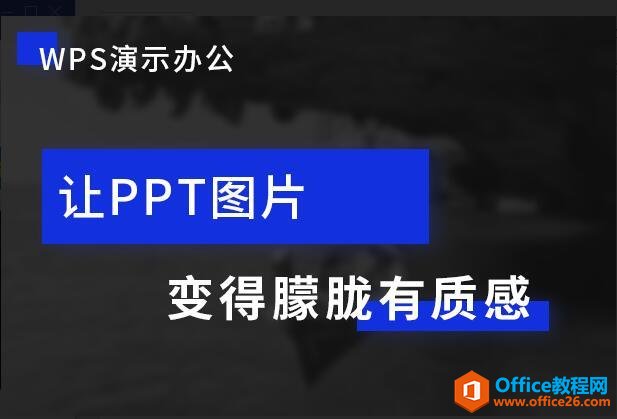
首先,在幻灯片当中插入一张图片,然后单击工具栏插入,选择文本框选项,如下图所示。
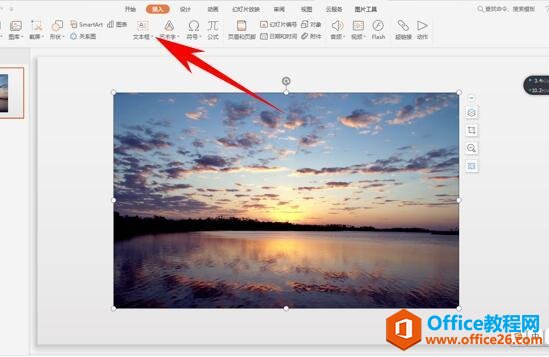
然后插入一个文本框,选中后单击右键,选择设置对象格式。

然后弹出对象属性的对话框,然后单击纯色填充,选择淡绿色,然后讲透明度设置为50%。
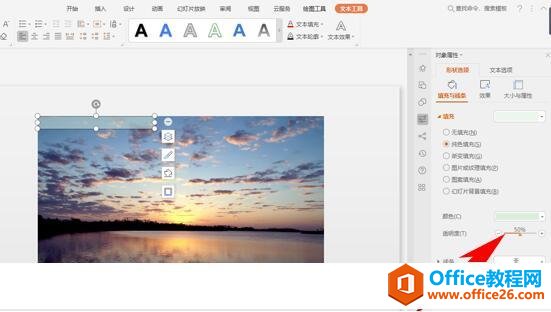
单击文本选项,选择文本框,取消选择根据文字调整大小选项,选择不自动调整,否则文本框不能成功拉动。
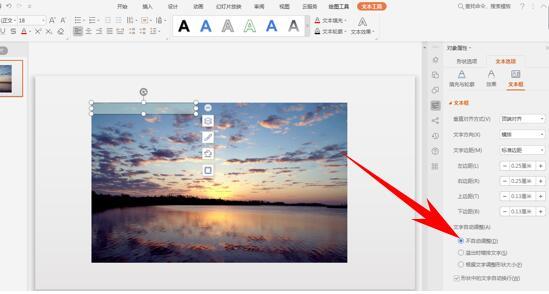
拉动文本框,将文本框拉动至图片大小。
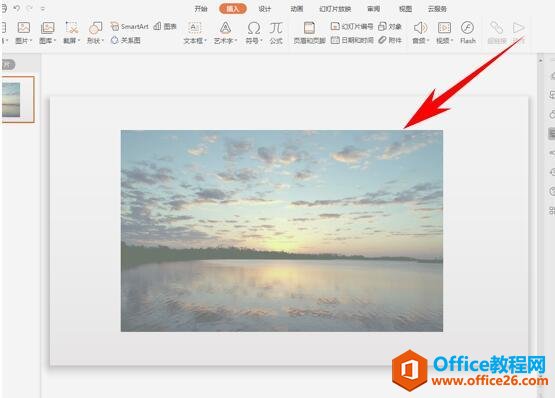
那么,在WPS演示文稿当中,利用文本框让图片变得朦胧有质感的方法,是不是非常简单呢,你学会了吗?
标签: PPT图片变得朦胧有质感
相关文章

有时候由于工作需要,常在PPT中应用个性化模板,那么在PPT中如何新建自定义PPT主题呢?我们一起来看看吧!首先打开PPT演示文稿,创建四张空白文档(连按四下enter键),点击工作栏【视图......
2022-05-05 183 自定义PPT主题

我们有时候在使用PPT过程中需要在PPT中批量插入图片三种方法,你知道怎样在PPT中批量插入图片吗?今天小编就教一下大家在PPT中批量插入图片三种方法。一、把多张图片批量插入到一张幻灯......
2022-05-05 355 PPT批量插入图片

如何在PPT中绘制倒金字塔的逻辑表达效果老规矩,方法看看效果。是一个倒金字塔逻辑思路表达,表达经过层层筛选总结,最后合作得以实现的表达。这种有立体的环形的金字塔怎么绘制呢?......
2022-05-05 491 PPT绘制倒金字塔效果

用PPT演示文稿的操作中,我们会根据需要进行背景设置,如果想使用电脑上的图片,例如团队照片、网上下载的图片,我们该怎么操作呢?第一步,在页面空白处,点击右键,点击【设置背景......
2022-05-05 261 PPT背景